4 Solutions pour réparer iPod est désactivé se connecter à iTunes
Continuez à lire, vous pourrez résoudre ce problème en quelques minutes.
Personne ne peut accéder à votre iPod à moins d’avoir le code d’accès. Si vous ne parvenez pas à insérer le bon code d’accès un trop grand nombre de fois, l’appareil sera entièrement verrouillé et le message « iPod désactivé se connecter à iTunes » s’affiche à l’écran.
Bien qu’il ne s’agisse en aucun cas de bonnes nouvelles, il existe encore des solutions qui vous permettront de retrouver l’accès à votre iPod. Heureusement, chacune de ces solutions ne prend pas beaucoup de votre temps, ce qui signifie que vous pouvez recommencer à utiliser votre iPod.
Dans cet article, nous allons vous montrer différentes façons de réparer un iPod désactivé et vous fournir les informations dont vous avez besoin pour éviter d’être confronté à ce problème à l’avenir.
[Tutoriel vidéo : Réparer iPod désactivé se connecter à iTunes]
1. Activer un iPod désactivé avec iTunes
Si vous avez déjà autorisé votre iPod à se connecter à iTunes sur votre ordinateur et iTunes, vous pouvez effacer la mémoire de votre iPod avec iTunes afin de supprimer le problème iPod désactivé.
Voici comment faire :
- Connectez votre iPod à votre PC puis lancez iTunes.
Si iTunes vous demande un code d’accès, dans ce cas, vous devez changer d’ordinateur ou passer à la dernière solution.
- Une fois votre iPod connecté, cliquez sur l’icône mon appareil, puis sur Restaurer.
- Confirmez la restauration et attendez jusqu’à la fin de l’opération.

Restaurer l’iPod
2. Activer un iPod désactivé avec iCloud sans ordinateur
Vous pouvez également régler le problème « iPod desactivé que faire » via iCloud sans ordinateur. Cependant, cette méthode fonctionne seulement si vous avez activé « Localiser mon iPod » et si la vérification en deux étapes est activée, vous devez saisir un code de vérification lors de la connexion à iCloud.com. Voici les étapes à suivre :
- Utilisez un appareil qui vous permet de naviguer sur Internet pour vous rendre sur iCloud.com.
- Connectez-vous en utilisant le même identifiant Apple que celui qui est connecté à l’iPod que vous essayez de restaurer.
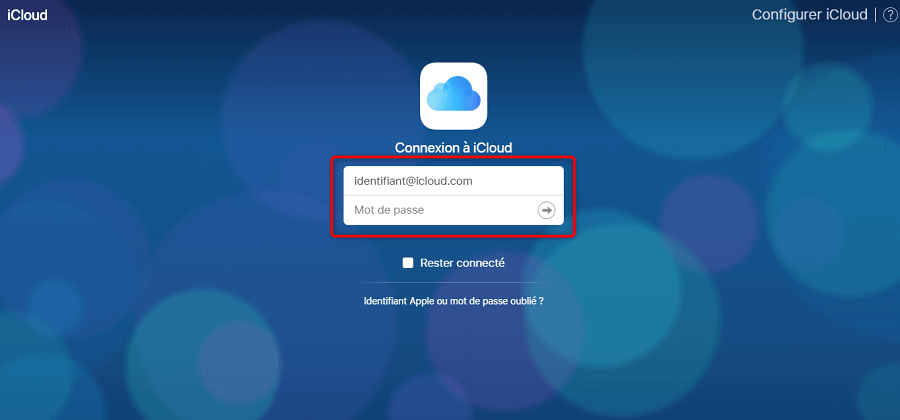
Connexion au compte iCloud
- Une fois que vous êtes connecté, vous devez cliquer sur l’option iPod/iPhone, puis sélectionnez votre iPod dans le menu déroulant Appareils.
- Une nouvelle fenêtre s’ouvre, cliquez sur Effacer l’iPod pour réinitialiser votre iPod, puis continuez à suivre le processus d’installation.
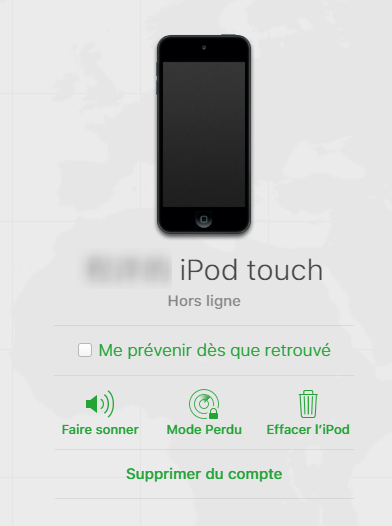
Cliquez sur Effacer l’iPod
3. Utiliser le mode de récupération pour effacer l’iPod désactivé
Vous pouvez également utiliser le mode de récupération avec iTunes afin d’effacer un iPod désactivé. Voici ce que vous devez faire :
- Appuyez simultanément sur le bouton supérieur et sur l’un des boutons de volume (peu importe lequel), et maintenez-les enfoncés jusqu’à ce que l’iPod s’éteigne.
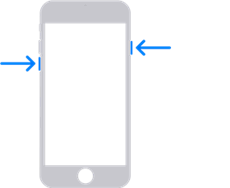
iPhone 7, 7P et iPod touch
- Utilisez un câble USB pour connecter l’appareil à un ordinateur Mac, tout en maintenant les boutons Home et Volume Plus enfoncés et continuez à le faire jusqu’à ce que l’écran du mode de récupération s’affiche sur l’iPod.
- Ouvrez iTunes et sélectionnez l’iPod, puis cliquez sur l’option Restaurer et suivez les instructions à l’écran pour terminer le processus.
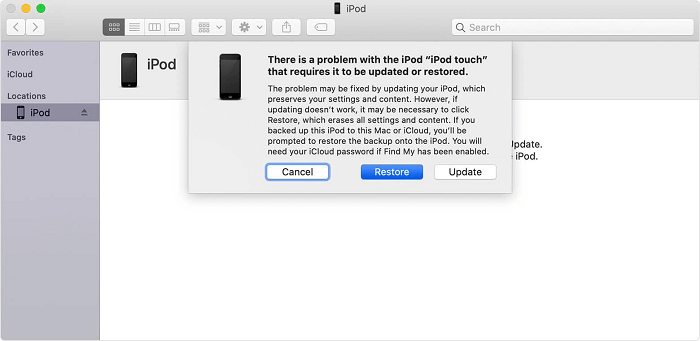
iPod desactivé se connecter a iTunes solution
4. Réparer iPod désactivé se connecter à iTunes avec AnyUnlock
Si votre iPod n’a pas été synchronisé avec iTunes et qu’il s’est déconnecté depuis que vous avez vu le message « iPod désactivé se connecter à iTunes », vous devrez utiliser une application tierce pour déverrouiller votre iPod désactivé.
AnyUnlock – Déverrouillage iPhone peut déverouiller divers verrouillage iOS en quelques clics seulement, comme iPhone bloqué sur le compte iCloud, le verrouillage d’actvation, la gestion à distance, etc. Le plus intéressant, c’est qu’il n’est pas nécessaire d’être un expert en informatique pour résoudre le problème iPod désactivé. Suivez les étapes ci-dessous pour restaurer le système de votre iPod et le sortir du message « iPod désactivé se connecter à iTunes ».
- Téléchargez AnyUnlock, installez-le et exécutez-le sur votre ordinateur.
- Après avoir connecté l’iPod à l’ordinateur à l’aide d’un câble USB, ouvrez AnyUnlock, cliquez sur Déverrouiller Ecran Sans Code.

Déverrouiller Ecran Sans Code
- Cliquez sur Commencer pour continuer.

Commencer le déverrouillage
- AnyUnlock va maintenant télécharger un micrologiciel adapté à votre iPod. Une fois le téléchargement terminé, vous pouvez suivre les instructions à l’écran pour continuer à réparer votre iPod.

Télécharger la dernière version iOS
- AnyUnlock ne mettra pas longtemps à obtenir le micrologiciel. Une fois la réparation terminée, vous pouvez voir la page ci-dessous sur votre ordinateur. Vous pouvez alors passer par le processus de configuration de l’iPod pour vérifier si vous pouvez accéder à l’appareil normalement.

Déverrouiller avec succès
Conclusion
Mémoriser le code d’accès de votre iPod est primordial, même si vous utilisez les fonctions Face ID ou Touch ID pour le déverrouiller, car vous ne disposez que de cinq tentatives avant que l’appareil ne soit définitivement désactivé.
De plus, la plupart des solutions disponibles nécessitent soit d’avoir accès à iTunes qui est déjà synchronisé avec l’iPod, soit de se connecter à Internet, ce qui est impossible si l’iPod s’est déjà mis hors ligne après avoir été désactivé. L’utilisation d’une application tierce comme AnyUnlock est l’option la plus sûre pour remettre votre iPod en état de marche.
Partagez ce guide si vous avez réussi à résoudre le problème « iPod désactivé se connecter à iTunes ».
AnyUnlock – Déverrouiller iPod désactivé sans code
- Cracker code numérique, code alphanumérique personnalisé, Touch ID ou Face ID sur iPhone
- En 3 étapes, votre iPhone/iPad/iPod sera déverrouillé complètement.
- Prend en charge le déverrouillage de l’identifiant Apple, supression du code Temps d’écran…
Télécharger pour Win100% propre et sécuritaire
Télécharger pour Mac100% propre et sécuritaire
Téléchargement Gratuit * 100% propre et sécuritaire
Questions liées aux produits ? Contactez l'équipe Support à trouver une solution >






